雨林木风XP系统如何为本地磁盘进行加密
更新时间:2017-01-13 16:33:37 来源:雨林木风官网 游览量: 137 次
为了电脑安全,有时候需要对本地磁盘加密,这样一来别人就不会看到我们的文件了。有WinXP系统用户,也想为自己的XP磁盘加密,下面雨林木风小编介绍给XP本地磁盘加密的设置方法
方法如下:
1、我们首先来说一下用系统自带的方式进行加密。我们首先点开开始菜单,进入控制面板。
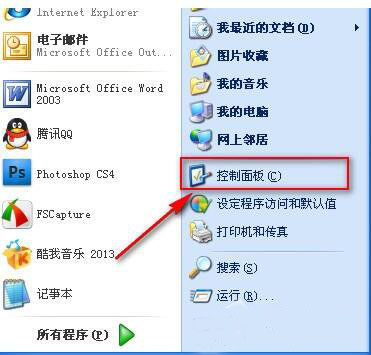
2、 在控制面板中我们找到“用户帐户”,双击打开。
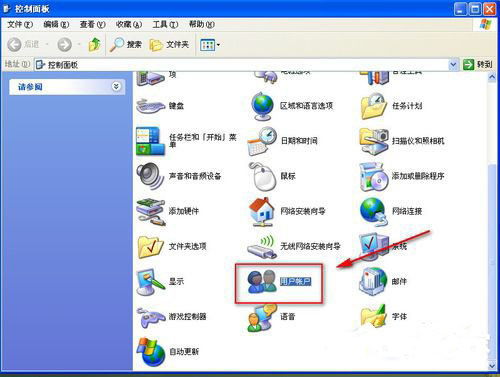
3 、我们双击打开“Administrator”
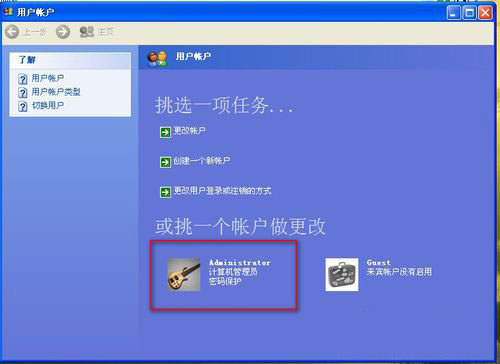
4、 选择“更改我的密码”。
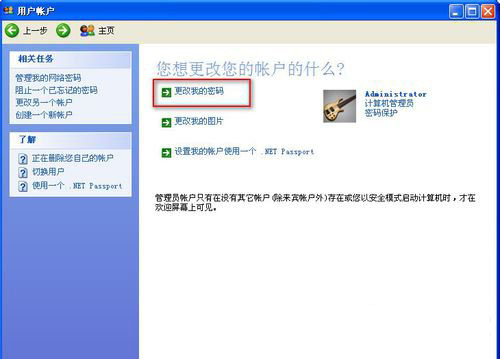
5、 如图,输俩遍你要设定的密码后,点“更改密码”。
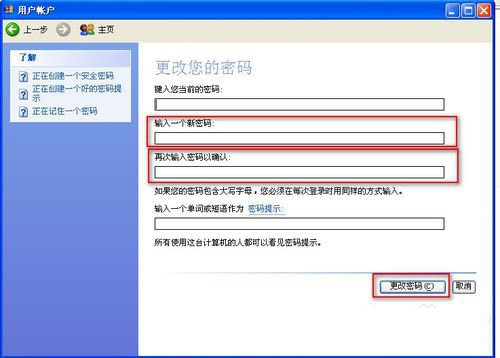
6、 我们返回到用户帐户界面,点击打开“更改用户登录或注销的方式”。
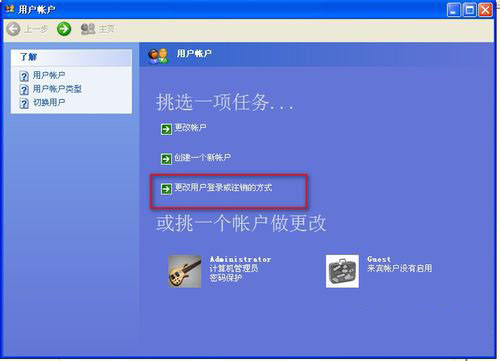
7、 记得将这俩项都勾上,并点“应用选项”。
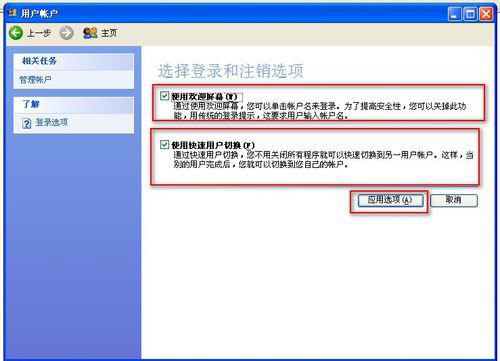
本文章由雨林木风提供分享,希望上面的方法对你会有所帮助。
关于雨林木风XP系统如何为本地磁盘进行加密的解决方法就跟大家介绍到这边了,遇到这样问题的用户们可以参照上面的方法步骤来解决吧。好了,如果大家还想了解更多的资讯,那就赶紧点击雨林木风吧。
本文来自雨林木风 www.ylmf888.com 如需转载请注明!
相关教程
- Win10系统下字体出现乱码的解决办法?...03-18
- Win10系统下连接steam失败的解决办法?...03-18
- Win10专业版系统下向特定用户共享文件的解决步骤?...03-18
- 如何打开Win7梦幻桌面动态效果?...03-18
- Win7旗舰版系统桌面文件名变蓝色了的解决办法...03-18
- 关闭雨林木风XP系统135端口的解决办法?...03-18
- Xp系统下序列号怎么更换的解决办法?...03-18
- win7电脑个性化开机声音如何自定义?...03-03
- 雨林木风win7系统注册表常用设置有哪些?...03-03
- 雨林木风win10系统CPU使用率过高怎么办?...11-26
热门系统教程
最新系统下载
-
 雨林木风 GHOST Win10 2004 64位 精简... 2021-07-01
雨林木风 GHOST Win10 2004 64位 精简... 2021-07-01
-
 雨林木风 GHOST Win10 2004 64位 周年... 2021-06-02
雨林木风 GHOST Win10 2004 64位 周年... 2021-06-02
-
 雨林木风 GHOST Win10 64位专业版... 2021-05-07
雨林木风 GHOST Win10 64位专业版... 2021-05-07
-
 雨林木风 GHOST Win10 1909 64位 官方... 2021-04-06
雨林木风 GHOST Win10 1909 64位 官方... 2021-04-06
-
 雨林木风Ghost Win10 2004(专业版)... 2021-02-28
雨林木风Ghost Win10 2004(专业版)... 2021-02-28
-
 雨林木风 GHOST Win10 2004 64位 精简... 2020-12-21
雨林木风 GHOST Win10 2004 64位 精简... 2020-12-21
-
 雨林木风 GHOST Win10 64位 快速装机... 2020-11-27
雨林木风 GHOST Win10 64位 快速装机... 2020-11-27
-
 雨林木风 GHOST Win10 64位 官方纯净... 2020-10-28
雨林木风 GHOST Win10 64位 官方纯净... 2020-10-28

